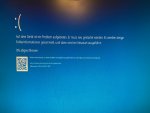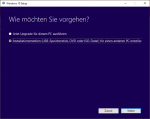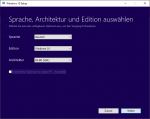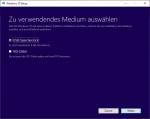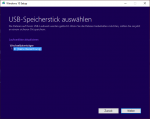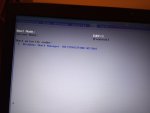Hallo,
ich habe auf meinem PC vor ca einer Woche das neuer Funktionsupdate 2004 installiert. Lief problemlos durch und es klappte auch alles gut, keine Fehler zu entdecken.
Gestern dann plötzlich während des normalen "surfens" ein netter Error (siehe Bild). System musste ausgeschaltet werden.
Danach lies sich Windows nicht mehr starten, es sei kein System vorhanden. Die System SSD (Samsung 840 pro) lies sich aber in einem externen Gehäuse lesen, war also offenbar nicht komplett hin.
Bei neuerlichen Startversuch kam dann die Meldung, der Bootmanager fehle.
Hmmm
Danach habe ich einen Neustart gemacht und irgendwie mit F11 oder F6 oder irgendetwas ein Bootmenü aufgerufen, über das ich mittels Pfeiltasten ein Laufwerk zum booten auswählen konnte. Ich habe einfach mal ganz naiv die SSD mit dem "kaputten" Windows ausgewählt. Und siehe da, es fährt wieder hoch. Diese Zeilen tippe ich mit dem wieder auferstandenen Windows....
Meine Befürchtung ist nur, dass da irgendetwas kaputt ist. Ob es durch das Windows Update kommt, oder sonst was.... einen Neustart des Systems habe ich noch nicht versucht...
Kann mir jemand einen Tipp geben?
ich habe auf meinem PC vor ca einer Woche das neuer Funktionsupdate 2004 installiert. Lief problemlos durch und es klappte auch alles gut, keine Fehler zu entdecken.
Gestern dann plötzlich während des normalen "surfens" ein netter Error (siehe Bild). System musste ausgeschaltet werden.
Danach lies sich Windows nicht mehr starten, es sei kein System vorhanden. Die System SSD (Samsung 840 pro) lies sich aber in einem externen Gehäuse lesen, war also offenbar nicht komplett hin.
Bei neuerlichen Startversuch kam dann die Meldung, der Bootmanager fehle.
Hmmm
Danach habe ich einen Neustart gemacht und irgendwie mit F11 oder F6 oder irgendetwas ein Bootmenü aufgerufen, über das ich mittels Pfeiltasten ein Laufwerk zum booten auswählen konnte. Ich habe einfach mal ganz naiv die SSD mit dem "kaputten" Windows ausgewählt. Und siehe da, es fährt wieder hoch. Diese Zeilen tippe ich mit dem wieder auferstandenen Windows....
Meine Befürchtung ist nur, dass da irgendetwas kaputt ist. Ob es durch das Windows Update kommt, oder sonst was.... einen Neustart des Systems habe ich noch nicht versucht...
Kann mir jemand einen Tipp geben?